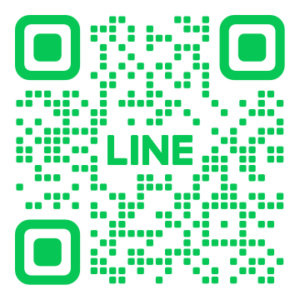影印機使用密技
影印機是每個辦公室不可或缺的得力助手,但你真的了解它的全部功能嗎?這10+1個使用密技,將讓你成為辦公室裡的影印機達人,辦公效率大大提升!
密技1:使用影印機的N合1功能,快速製作會議資料
N合1功能可將多頁文件縮印在一頁紙上,既節省紙張,又方便會議分發。操作步驟如下:
- 在影印機面板上選擇"N合1"功能
- 設定每張紙上的版面數量(如2合1、4合1等)
- 將多頁文件放入進稿器或置於稿台上
- 按下開始鍵,影印機即可自動完成N合1列印
密技2:善用影印機的快捷鍵,提高列印效率
影印機的快捷鍵分為兩種:
- 電話簿/E-mail快速鍵:方便掃描和傳真,操作步驟為:
- 設定常用的電話簿或E-mail地址
- 需要時直接按下相應的快速鍵即可
- 個人化設定快捷鍵:可儲存常用的影印設定,如濃度、對比度等,操作步驟為:
- 調整影印參數到理想狀態
- 將設定儲存為快捷鍵,需要時一鍵調用
| 快捷鍵類型 | 使用場景 | 操作步驟 |
|---|---|---|
| 電話簿/E-mail快速鍵 | 快速掃描傳真 | 1.設定電話簿/E-mail2.按下快速鍵 |
| 個人化設定快捷鍵 | 儲存常用設定 | 1.設定個人化參數2.儲存為快捷鍵 |
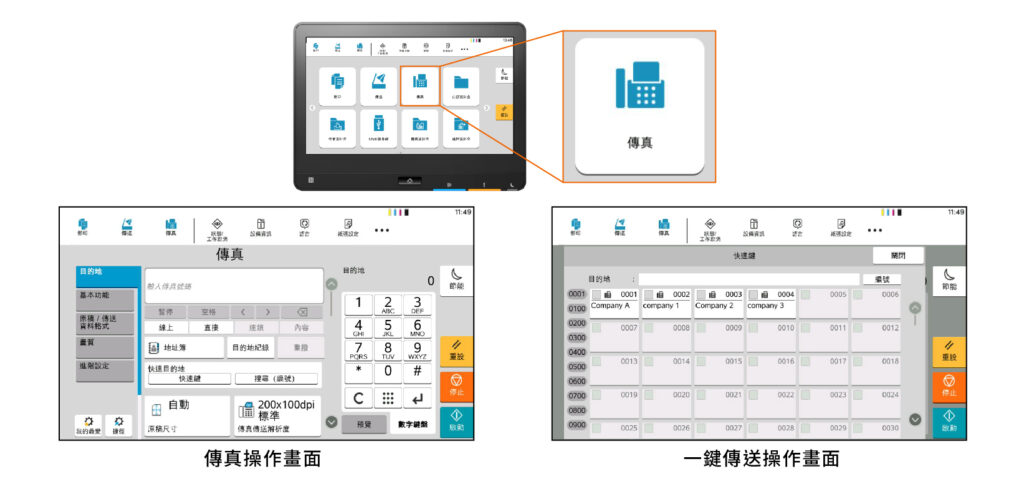
密技3:掃描文件時啟用”跳過空白頁”功能,去除冗餘頁面
啟用"跳過空白頁"功能後,影印機會自動識別並去除文件中的空白頁,使掃描的電子檔更加精簡。操作步驟如下:
- 在掃描設定中找到"跳過空白頁"選項
- 啟用該功能
- 開始掃描,影印機將自動過濾空白頁
密技4:列印不規則文件時使用”指定原稿大小”功能,免除額外墊紙
在列印不規則尺寸文件(如發票、單據等)時,無需額外墊一層A4紙,而是直接在影印機上設定原稿大小,機器即可精確列印。
- 在影印設定中選擇"指定原稿大小"
- 輸入或選擇原稿的實際尺寸
- 必要時調整其他列印參數
- 將以上設定儲存為快捷鍵,方便將來調用
- 將不規則原稿置於稿台上,按下快捷鍵開始列印
密技5:同時掃描多個小票據時使用”多重裁剪”功能,一次完成批量掃描
利用”多重裁剪”功能,可在原稿玻璃上同時放置多個小票據(如名片、收據等),一次性掃描並自動裁剪成獨立的圖像檔案,大大提高小票據的掃描歸檔效率。操作步驟如下:
- 在掃描設定中選擇”多重裁剪”功能
- 將多個小票據並排放置於稿台玻璃上
- 蓋上蓋板,開始掃描
- 影印機會自動識別每個票據,並裁剪成獨立的圖像檔案
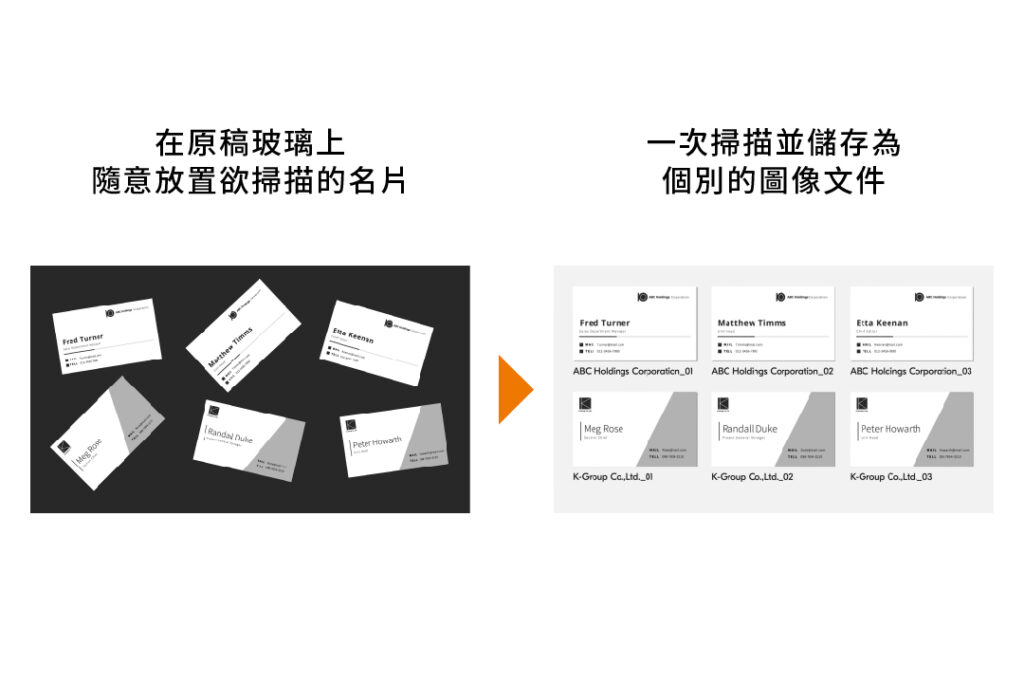
密技6:掃描手寫文件時使用”手寫文字增強”功能,讓手寫內容更清晰
啟用”手寫文字增強”功能,影印機會自動識別手寫內容,對其進行加深或變色處理,使手寫文字在掃描件中更加清晰易辨。操作步驟如下:
- 在掃描設定中啟用”手寫文字增強”功能
- 將手寫原稿置於稿台上
- 開始掃描,手寫內容將被自動增強,呈現更清晰的掃描效果
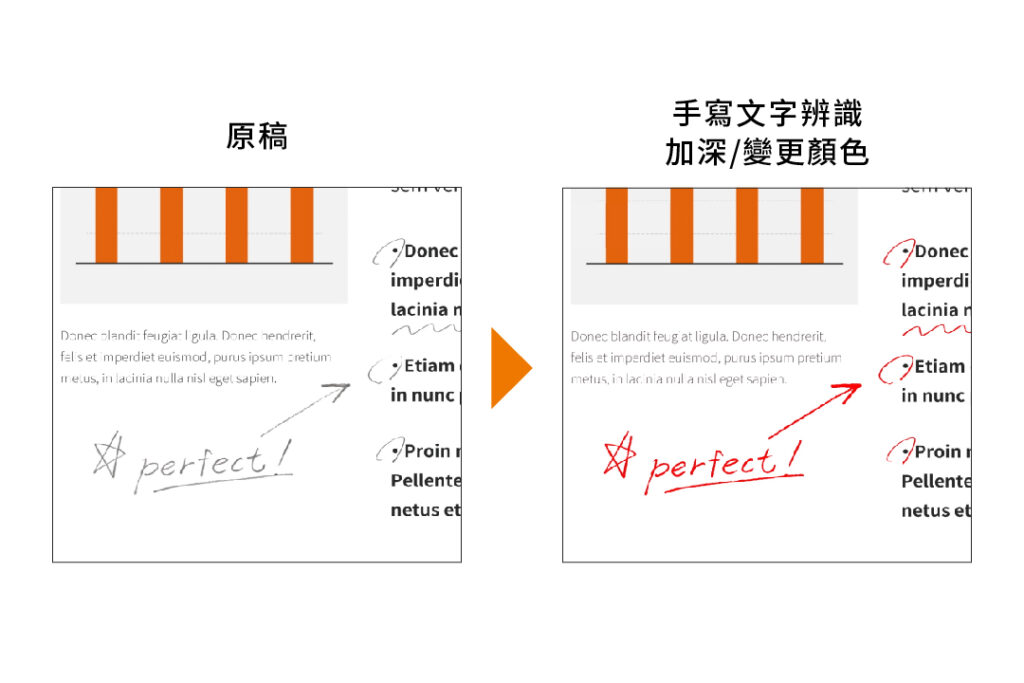
密技7:使用”掃描歪斜校正”功能,輕鬆掃描書本和裝訂文件
掃描書本或裝訂文件時,常因為書脊凸起而導致掃描歪斜。啟用”掃描歪斜校正”功能,影印機會自動檢測並矯正歪斜頁面,無需手動調整,就能獲得筆直的掃描效果。操作步驟如下:
- 在掃描設定中啟用”掃描歪斜校正”功能
- 將書本或裝訂文件置於稿台上
- 開始掃描,影印機將自動校正歪斜,輸出筆直的掃描影像
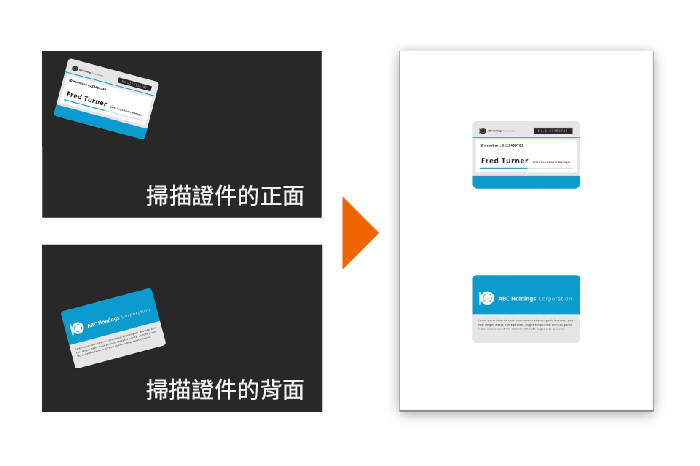
密技8:掃描大批量文件時使用”頁數分割”功能,自動按頁數分割成多個檔案
“頁數分割”功能可根據設定的頁數,自動將大批量掃描的文件分割成多個小檔案,便於管理和傳遞。操作步驟如下:
- 在掃描設定中啟用”頁數分割”功能,並設定每個檔案的頁數
- 將大批量文件置入自動送稿器
- 開始掃描,影印機將自動按設定頁數分割檔案
- 分割後的多個小檔案按傳送
密技9:善用”漫遊列印”功能,靈活選擇列印設備,避開使用高峰
當你需要列印的影印機正在被占用時,啟用”漫遊列印”功能,即可將列印任務發送至網絡中的另一台影印機,到就近的空閒設備上取走列印文件,免除長時間等待,提高列印效率。

密技10:利用影印機的身份認證功能,保護機密文件安全
身份認證功能確保只有授權人員才能列印、複印機密文件,杜絕資訊外洩。操作步驟如下:
- 在影印機後台設定啟用身份認證功能
- 為每位使用者設定專屬的ID和密碼(或使用員工卡等身份驗證方式)
- 需列印機密文件時,使用者須先通過身份認證,才能進行操作
- 列印完畢後,及時取走文件,避免他人取閱
延伸閱讀:【影印機控管全攻略】從本機到雲端,4個密技讓影印不再是企業的隱憂
Bonus:利用”行動列印與掃描”功能,隨時隨地高效辦公
只要在手機或平板上安裝京瓷專屬App,就可以隨時隨地通過移動裝置發起列印和掃描任務。操作步驟如下:
- 在手機或平板上安裝並開啟京瓷列印App
- 選擇需要列印或掃描的文件
- 設定相關參數(如色彩、份數等)
- 選擇目標影印機,發送任務
- 在影印機上驗證身份並取走列印文件或掃描原稿

結語
影印機看似普通,用得好卻大有學問。這10+1個使用密技,涵蓋了影印機的方方面面,從基礎的列印掃描,到進階的圖像優化和安全防護,只要加以善用,必能使你的辦公效率大大提升。趕快試試吧,說不定你就是辦公室裡的下一個影印達人!
延伸閱讀:「影印機租賃 推薦排行榜:2024年最值得投資的3款機型!」

資料參考來源:台灣京瓷官網
如果你對影印機文件安全有疑問?一對一解答
影印機租賃看似簡單,實則大有學問。面對眾多的方案,你是否還有疑問和困惑?別擔心,我隨時準備為你答疑解惑,提供一對一的選購諮詢。
量身定制採購方案,預算、需求完美匹配
通過深入溝通,我會詳細了解你的需求,評估你的預算,進而為你量身定制最優採購方案。
不論你是大型企業還是小型工作室,我都能提供性價比最佳的影印機解決方案,讓預算和需求完美契合。
專業團隊全程服務,讓你的選擇沒煩惱
影印機的故事不止於選購,更延續到日常的使用與維護。我將全程提供貼心周到的服務,及時解決你在使用中遇到的各種問題,讓我成為你的辦公夥伴,你的智慧辦公之旅將沒有後顧之憂。
影印機,不僅是一台設備,更是企業形象和效率的代言人,它見證著我們每一天的忙碌與進步,承載著我們對美好工作生活的嚮往。而今,優秀的影印機已不再遙不可及。
透過【影印機使用密技】,你已經成為影印機達人!;接下來邀請你借助京瓷卓越的產品力,獲得通往智慧辦公的鑰匙。那台命中註定的完美之選,正在向你招手。
還在等什麼?如果你想獲得專屬影印機選購方案和專業推薦,讓Darren成為你通往成功的有力助手!立即掃描下方QR Code ,加入我的LINE官方帳號,即可免費獲取獨家折扣等福利!
影印機規劃服務->立刻加入專屬Line@ 一對一線上諮詢